在移动办公与多设备协同成为常态的今天,我们的手机、电脑、平板中存储了海量敏感信息:商业合同、客户资料、财务记录、个人通讯等。这些数据分散在不同设备中,一旦某台设备丢失、被他人使用或遭遇未授权访问,信息泄露的风险几乎是即时的。传统的设备管理方式要么依赖手动删除(无法确保彻底清除权限),要么依赖云端同步(数据存储在第三方服务器,存在被入侵风险),均无法从根本上解决多设备权限失控的问题。
为应对此类风险,PlugOS提供了三项核心安全功能:产品密钥、设备管理列表与一次性添加密码。它们共同构成保护数据安全的“权限防护网”,旨在确保用户在多设备协同场景下,依然能精准掌控哪些设备可以访问数据,以及何时终止访问权限。
一、认识PlugOS的安全核心:产品密钥
什么是产品密钥?
产品密钥是PlugOS设备的唯一身份凭证,类似于你家的”数字钥匙”。每台设备对应一个独特的密钥,通常以二维码卡片的形式随设备包装提供。这个密钥是你访问PlugOS的唯一凭证,一旦丢失将无法补办,因此务必妥善保管。
密钥的两大核心用途
产品密钥仅用于两种高安全性操作:
- 设备首次绑定:当你在新手机或电脑上使用PlugOS时,需要通过扫描密钥二维码完成身份验证,确认该设备进行绑定。
- 恢复出厂设置:当你忘记解锁密码、需要转让设备,或怀疑密钥可能泄露时,必须输入产品密钥才能执行恢复出厂设置操作。
重要提示:如果不慎泄露密钥,应立即执行”重置产品密钥”操作。重置后,旧密钥将永久失效,新密钥会生成,有效防范潜在风险。
保护密钥的三个关键原则
为确保密钥安全,请严格遵守以下规则:
- 不要拍摄密钥二维码或截图保存
- 不要通过微信、QQ等社交软件传输密钥信息
- 不要随意丢弃设备包装盒,密钥卡片通常放置其中
二、设备管理可视化:管理宿主机
什么是管理宿主机?
宿主机管理功能相当于你的”设备访问清单”,在这里你可以清晰地看到所有已绑定的设备,对设备进行重命名,或随时删除不再需要的设备绑定。这一功能让你完全掌控哪些设备可以访问你的PlugOS。
三种常见场景的应对方法
场景一:仅手机丢失,PlugOS设备在身边
核心逻辑:手机只是”显示载体”,所有核心数据都存储在PlugOS硬件中。手机丢失后,你无需过度担忧,因为:
- 捡到手机的人无法启动PlugOS客户端,没有PlugOS接入绑定设备时只会显示”未连接设备”提示,连解锁界面都无法进入。
- 手机存储中不会残留任何PlugOS核心数据,无需担心数据泄露。
新手机绑定步骤:
1.连接设备并启动绑定 将您的设备通过USB连接到新手机,在弹出的对话框中:
- 勾选”默认使用”选项
- 点击”确认”按钮
- APP会自动弹出“发现新设备”弹窗,点击“现在添加”按钮进入绑定流程。或者“添加新设备”进入绑定流程。
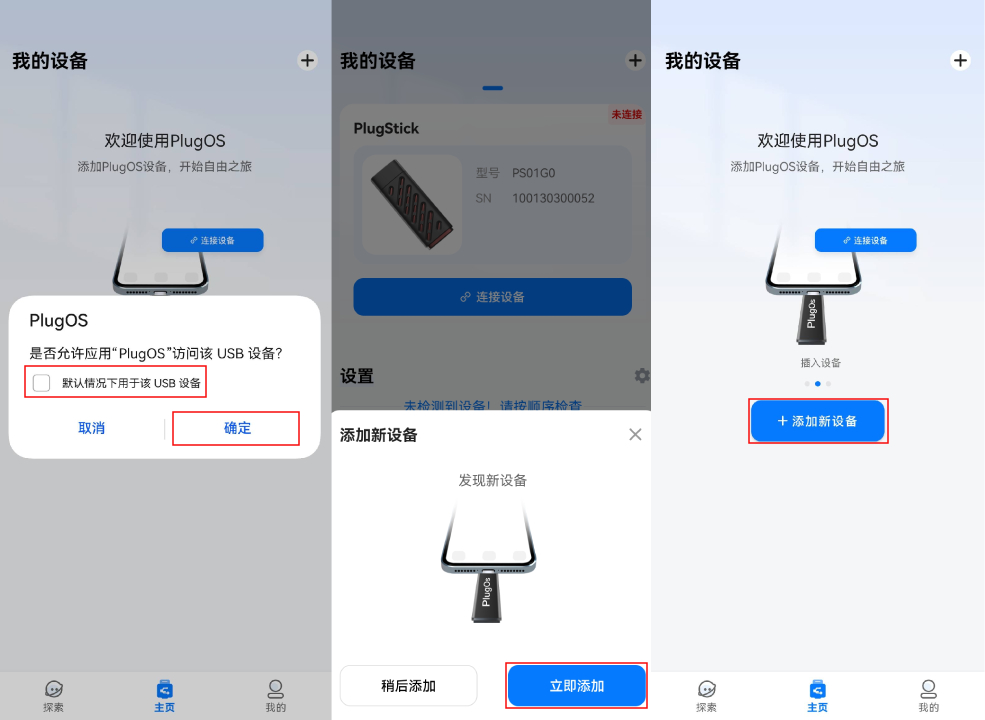
2.验证并完成绑定 在绑定界面中:
- 选择”通过产品密钥绑定”方式
- 手动输入产品密钥或点击“相机”图标扫描产品密钥二维码,完成后点击“确认”按钮进入下一步
- 为设备设置名称,点击”完成”即可成功绑定。
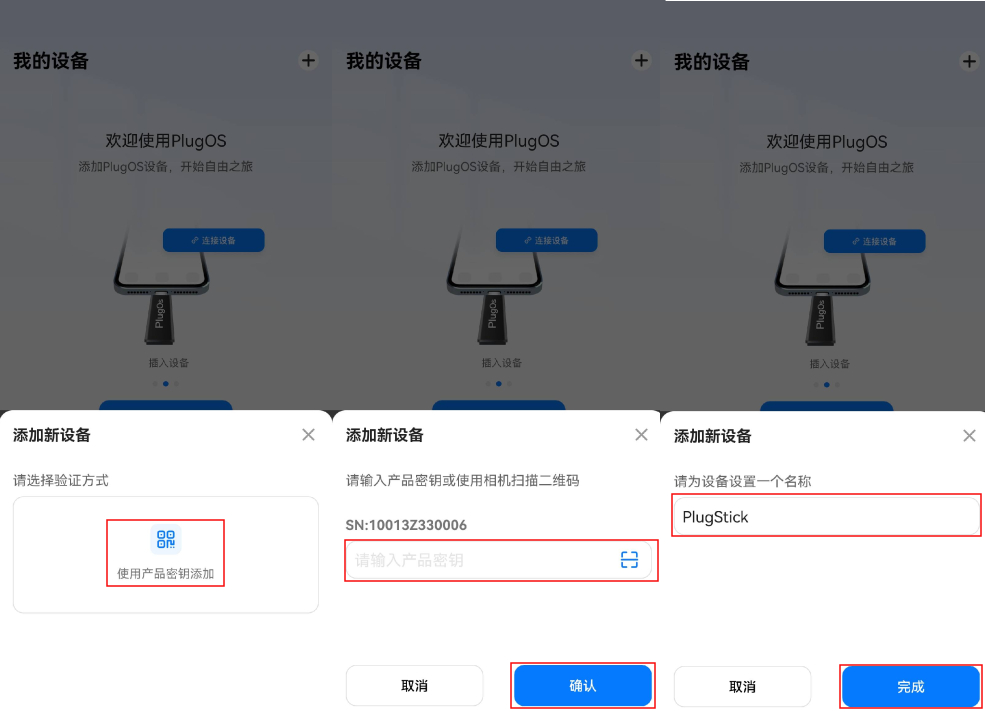
删除丢失设备绑定步骤:
1.进入设备管理 依次进入:PlugOS设置 → 设备认证 → 管理认证设备。
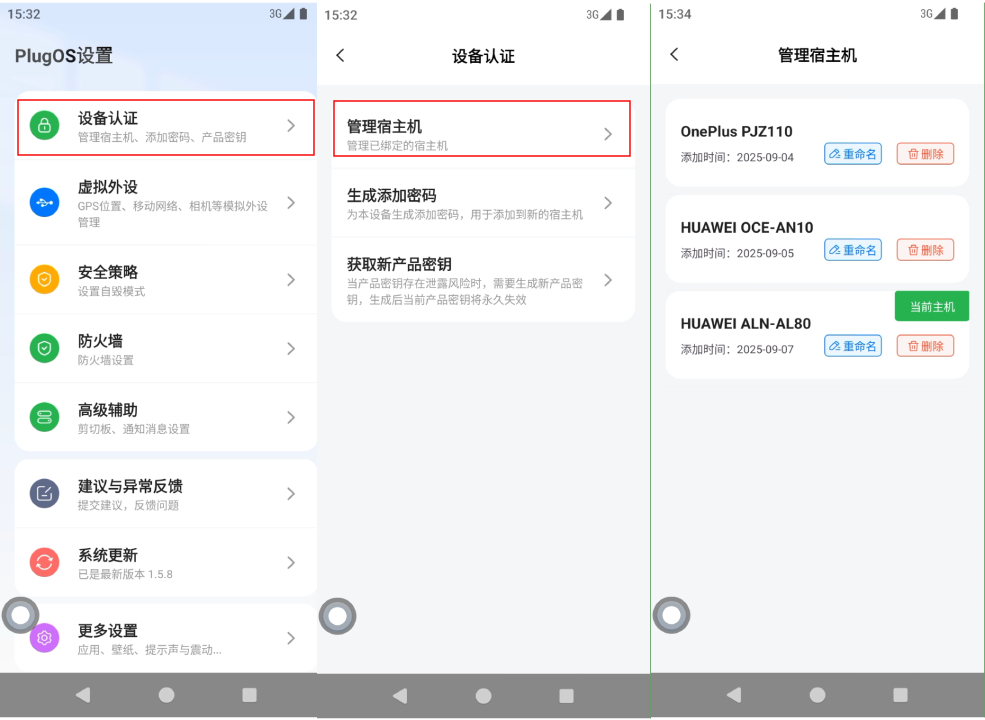
2.删除丢失设备
- 在设备列表中找到需要解除绑定的丢失设备。
- 点击该设备对应的 “删除” 按钮。
- 系统弹出确认对话框后,点击 “确认删除”。
- 输入当前设备的解锁密码以完成验证,即可解除绑定。
重要提示:此操作将从您的账户中移除该设备,此后该设备将无法再访问相关服务。
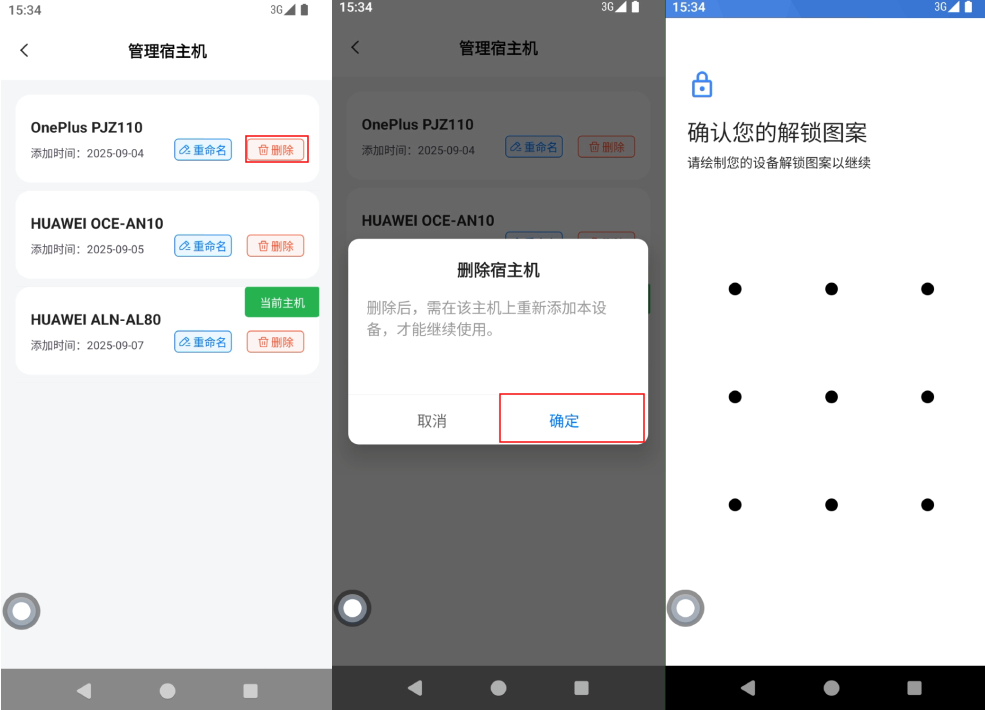
场景二:仅PlugOS设备丢失,手机在身边
核心逻辑:PlugOS采用”硬件+密码”双重防护机制,即使设备丢失,未授权者也无法访问你的数据: 1.无已绑定设备无法启动系统:PlugOS必须通过已绑定的设备才能启动 2.有设备无密码无法进入系统:解锁密码存储在硬件安全芯片中,无法破解
重要补充:所有数据物理存储在PlugOS硬件中,设备丢失后无法通过已绑定设备或密码找回数据。
场景三:设备太多难以区分
解决方法:通过重命名功能为每个设备添加描述性名称,如”公司电脑-财务部”、”个人手机-日常使用”等,使设备管理更加清晰。
修改设备名称步骤:
1.进入”PlugOS设置” → “设备认证” → “管理宿主机”
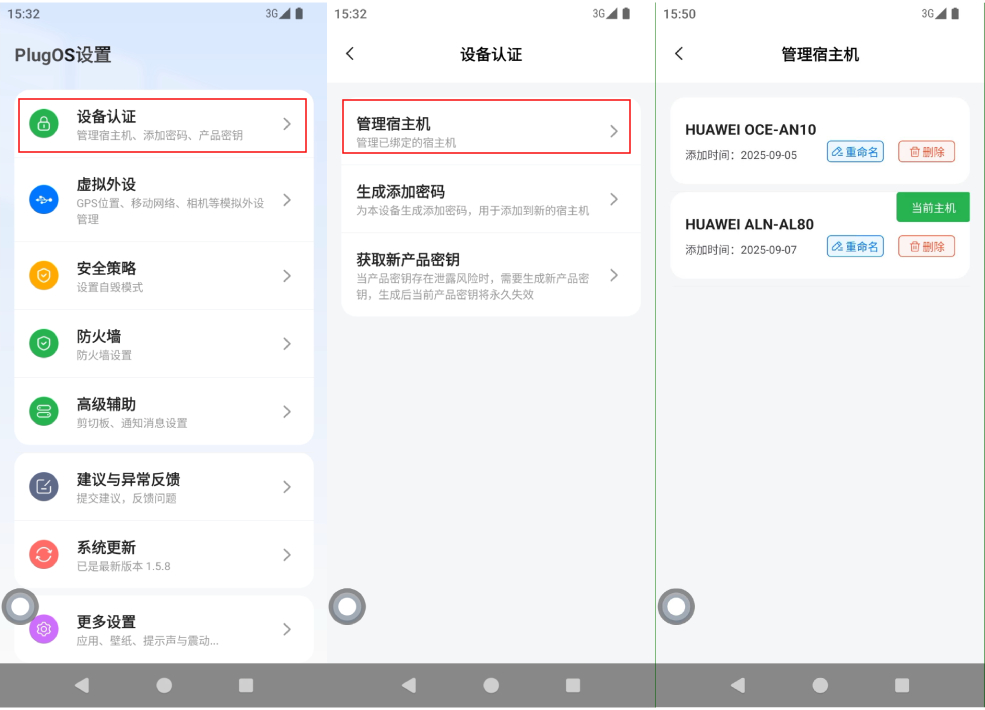
2.找到需要重命名的设备,点击”重命名”,输入新名称,点击”确认”保存
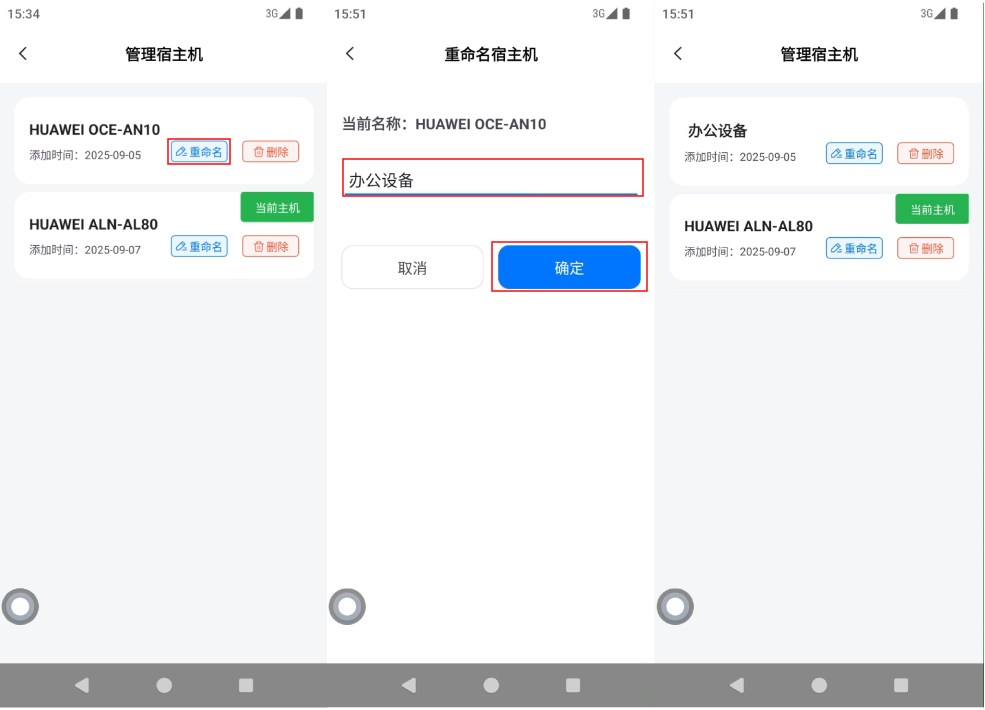
三、外出未带产品密钥?用临时添加密码绑定新设备
即使已妥善管理设备列表,你可能仍会遇到外出未带产品密钥的紧急情况。此时,临时添加密码功能可帮助你安全绑定新设备。
什么是一次性添加密码?
当你外出未携带产品密钥,需要临时绑定新设备(如酒店电脑、借用的手机)时,可通过已绑定设备生成”一次性添加密码”。该密码具有以下特点:
- 24小时内有效,过期自动失效
- 仅用于新设备绑定,无需产品密钥
- 绑定后可在设备管理列表中随时删除
适用场景
- 出差时需用陌生电脑临时访问数据
- 手机故障,借用他人手机应急
- 产品密钥遗留在家里,需临时添加设备
一次性添加密码生成与使用步骤:
1.进入密码生成页面 在已绑定的设备上打开 PlugOS 设置,依次进入:设备认证 → 生成添加密码。 系统会弹出确认对话框,点击 “确认”。
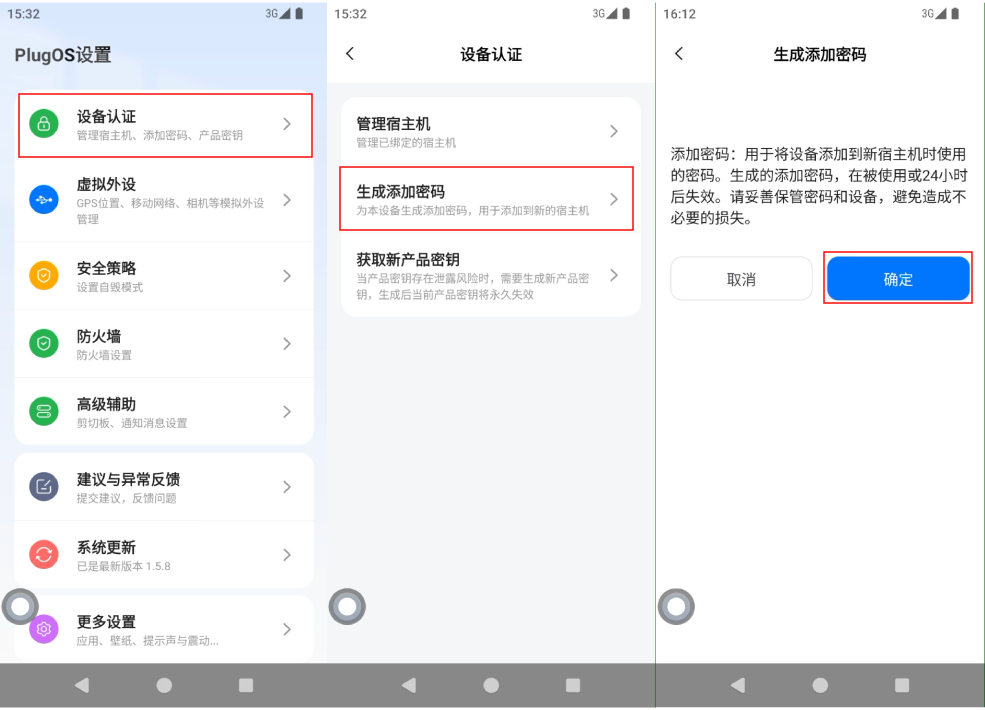
2.验证身份并生成密码 输入当前设备的解锁密码,系统将生成一个 8 位数字的临时添加密码。 记住该密码后,点击 “立即关机”(系统会再次弹出确认对话框,点击 “确认”)。
注意:该密码在使用后或创建 24 小时后会自动失效。密码失效不会解除已有绑定关系,如需删除需手动操作。
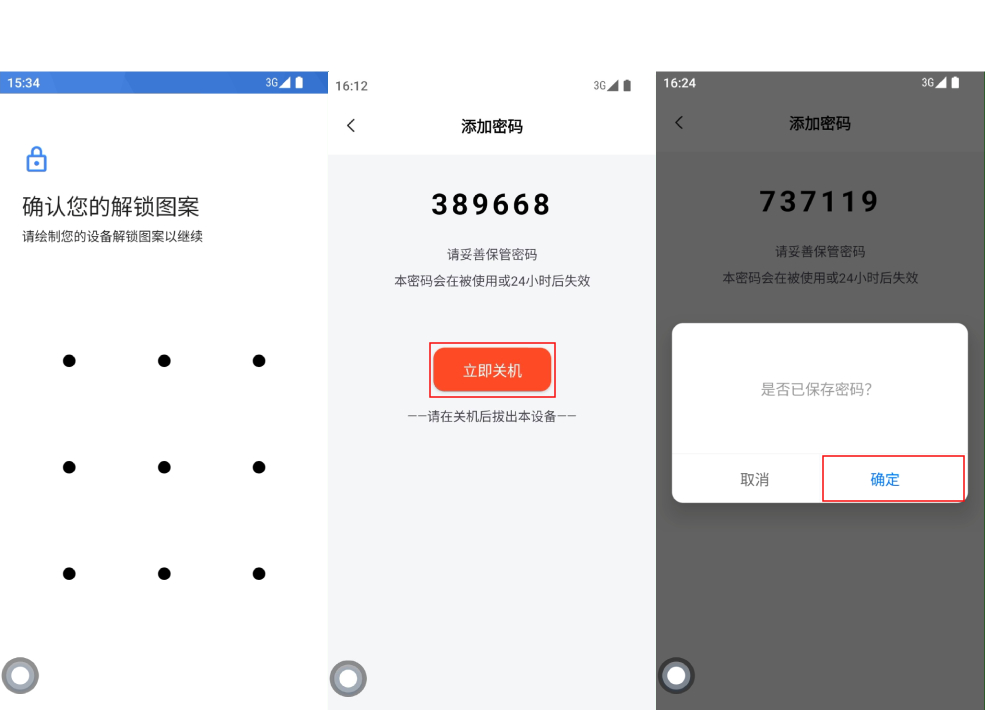
3.使用密码绑定新设备 在新设备上输入上述临时添加密码,按照提示完成新设备的绑定流程。
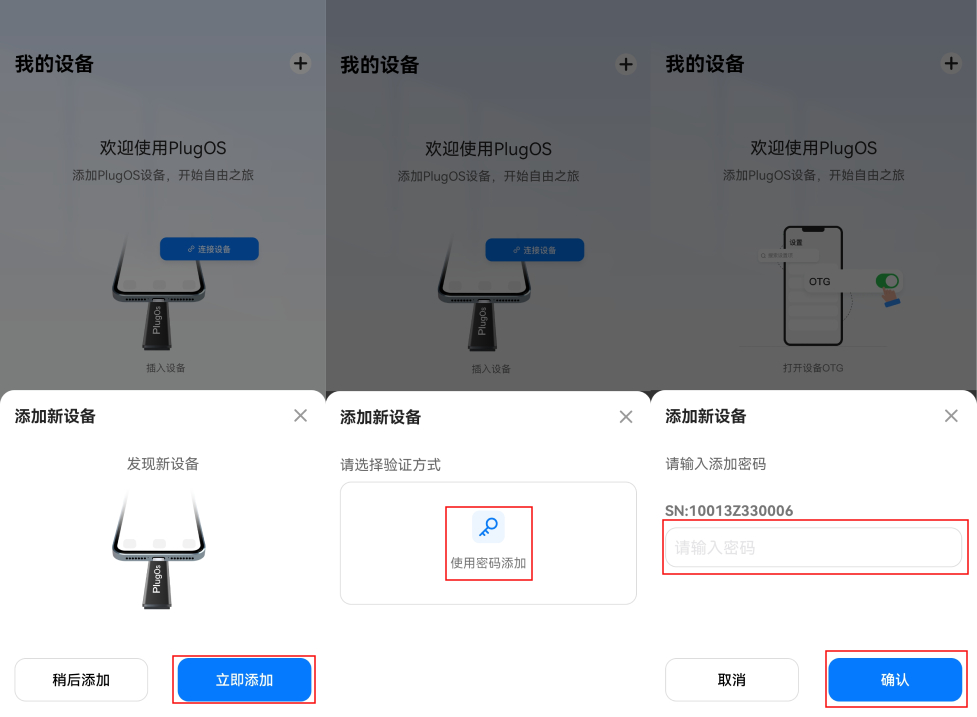
安全建议:生成密码后建议口头告知他人,避免通过短信、微信等文字方式传输,以防泄露。
四、密钥泄露的紧急应对:获取新产品密钥
即使采取了上述防护措施,密钥仍可能因意外导致泄露。此时,及时获取新产品密钥是防范风险的关键步骤。
获取新密钥的操作步骤
1.进入密钥获取界面 打开设备中的 PlugOS 设置,依次进入:设备认证 → 获取新产品密钥,进入新密钥申请页面。
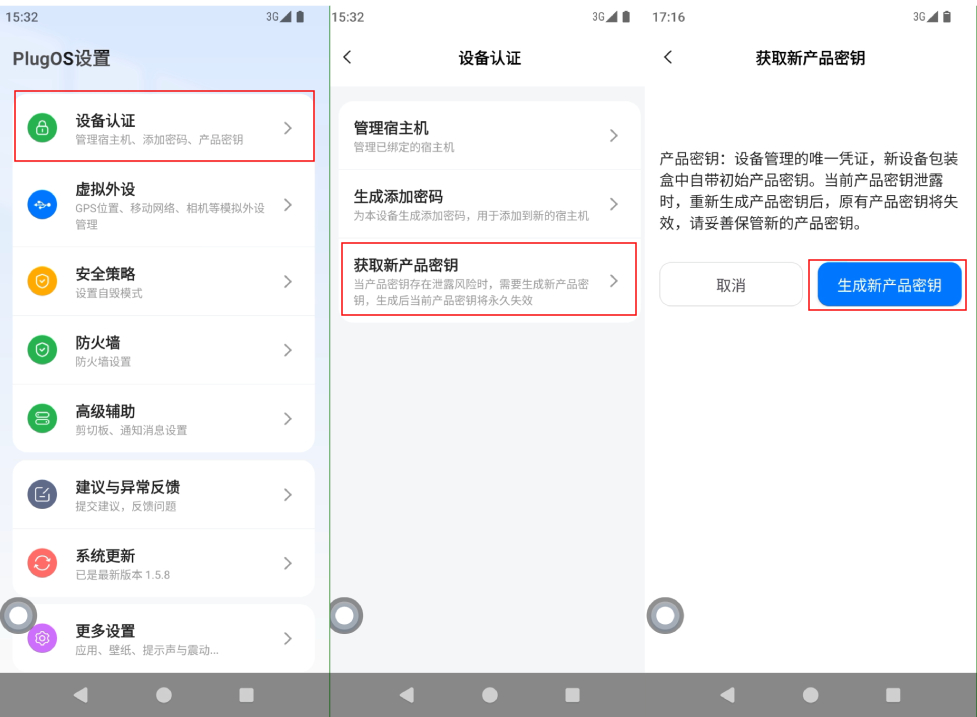
2.验证身份并生成新密钥 输入当前设备的解锁密码完成身份验证,系统将生成16位新密钥。 请务必立即妥善保存该密钥,然后点击 “保存到相册或仅拷贝密钥” 完成重置。
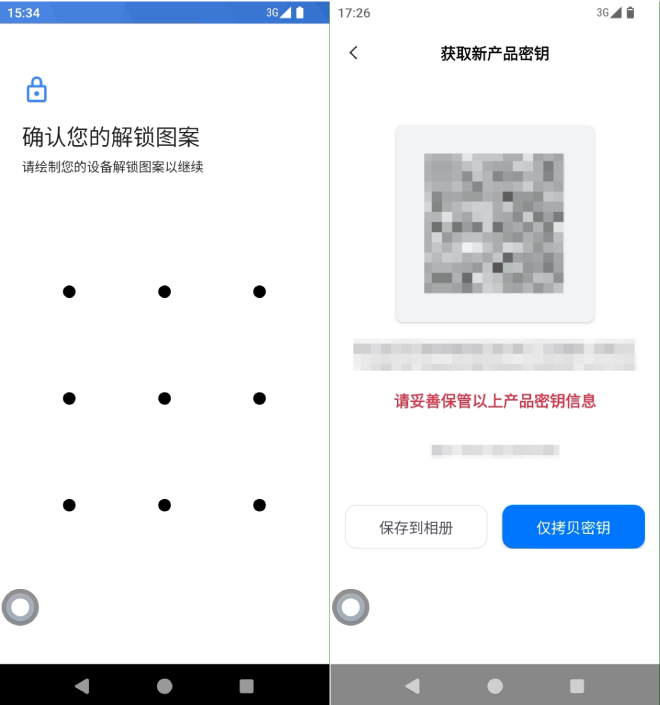
重置后的两个重要步骤
1.立即记录新密钥:系统不会自动备份,关闭页面后将无法再次查看 2.通知相关人员:如果之前有同事通过旧密钥绑定设备,需告知他们使用新密钥进行后续绑定
五、无法恢复的极端场景
即使采取了上述所有安全措施,仍需了解以下无法恢复的极端情况,以便提前做好预防。
场景一:PlugOS设备丢失且无法找回
核心结论:所有数据物理存储在PlugOS硬件中,设备丢失后无法通过任何方式恢复数据,即使:
- 你知道解锁密码
- 拥有已绑定的手机/电脑
预防建议:定期通过”数据备份”功能将重要文件导出至外部存储(如U盘、加密云盘)。
场景二:丢失产品密钥且无已绑定设备
核心结论:当你同时满足以下两个条件时,设备将永久无法使用:
- 丢失产品密钥
- 所有已绑定设备均丢失/无法访问
预防建议:
- 至少在2台常用设备上绑定PlugOS
- 将密钥卡片存放在安全地点,不要与设备一同携带
六、总结:安全与便利的完美平衡
PlugOS多设备安全管理体系的核心是将控制权完全交还给用户。通过产品密钥、设备管理列表、临时添加密码和密钥重置等功能,你可以:
- 完全掌控设备访问权限
- 安全地分享数据而不暴露核心凭证
- 在面临风险时迅速采取应对措施
无论你是需要管理多台办公设备,还是担心设备丢失后的安全问题,PlugOS都能提供简单易用且安全可靠的解决方案,让你在享受多设备协作便利的同时,确保数据安全无忧。






